Pannello gestore nuvola di punti
Per aprire il pannello Gestore Nuvola di Punti:
- Eseguire il comando APRIPANNELLOMANAGERNUVPUNTI.
- Cliccare con il pulsante destro del mouse su un pannello della barra multifunzione o su una barra degli strumenti e scegliere Gestore Nuvola di Punti dall'elenco Pannelli.
Il pannello Gestore Nuvola di Punti crea e gestisce le regioni in una nuvola di punti e controlla la visualizzazione delle nuvole di punti in base alle scansioni o waypoint, alla classificazione e alle regioni.
Nota: Le informazioni sulla scansione saranno disponibili solo se la nuvola di punti è stata pre-elaborata in formato HSPC. Solo le nuvole di punti strutturate contengono informazioni di scansione. Le informazioni di classificazione saranno disponibili se l'origine dati della nuvola di punti contiene informazioni di classificazione (alcuni *.LAS e *.LAZ file) ed è pre-elaborata in HSPC, o se la nuvola di punti è classificata utilizzando il classificatore di nuvole di punti Esagonali (comando CLASSIFICANUVPUNTI).
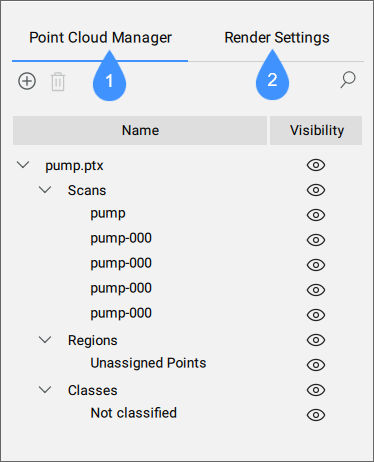
- Scheda Gestore Nuvola di Punti
- Scheda Impostazioni Render
Scheda Gestore Nuvola di Punti

- Nuova regione
- Rimuovi regione
- Cerca
- Elenco delle nuvole di punti e delle relative scansioni, regioni, classi e informazioni sull'edificio
- Visibilità
- Nuova regione
- Consente di creare una regione eseguendo il comando REGIONENUVPUNTI.
- Disegna regione
- Esegue l'opzione Disegno del comando REGIONENUVPUNTI.
- Converti i solidi di ritaglio in regioni
- Esegue l'opzione Converti del comando REGIONENUVPUNTI.
- Rimuovi regione
- Rimuove la regione selezionata.Nota: Impossibile rimuovere la regione Punti non assegnati.
- Cerca
- Permette di cercare un nome specifico di scansione, classe o regione. L'elenco è abbreviato e mostra solo gli elementi che contengono la sequenza di caratteri immessa, indipendentemente dalla loro posizione nel nome dell'elemento.
- Elenco delle nuvole di punti e delle relative scansioni, regioni, classi e informazioni sull'edificio
- Visualizza un elenco di nuvole di punti con le relative scansioni, regioni e classi. Le informazioni sull'edificio (edificio, piano, locale) vengono visualizzate anche dopo che sono stati utilizzati i comandi RILEVAPAVIMENTONUVPUNTI e RILEVALOCALINUVPUNTI (solo BricsCAD® BIM).
- Visibilità
- Visualizza lo stato di visibilità corrente degli elementi elencati. Cliccare sull'icona per attivare/disattivare la visibilità degli elementi selezionati.
Scheda Impostazioni Render
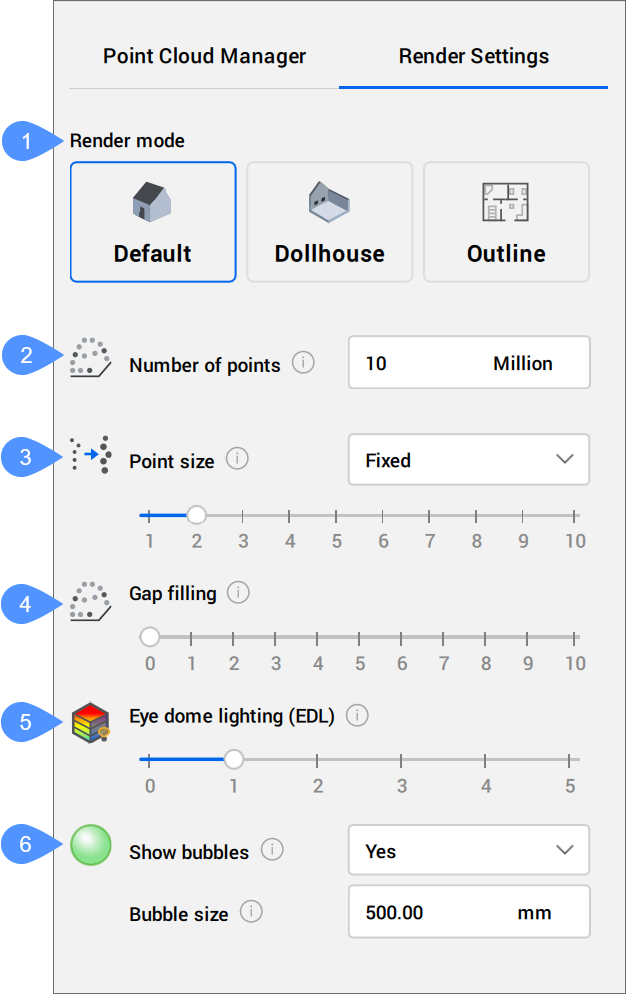
- Modalità di rendering
- Numero di punti
- Dimensione punto
- Riempimento vuoti
- Eye dome lighting (EDL)
- Impostazioni bolle
- Modalità di rendering
-
- Predefinito (
 )
) - Esegue il rendering di tutti i punti visibili.
- Casa delle bambole (
 )
) - Nasconde i punti con direzione normale lontani dalla fotocamera.Nota: Funziona solo quando sono disponibili le normali con segno.
- Contorno (
 )
) - Vengono visualizzati solo i punti con perpendicolare normale alla direzione della vista della fotocamera.Nota:
- Funziona solo quando sono disponibili le normali.
- Funziona meglio con le viste ortografiche.
Nota: Questa impostazione può essere controllata anche dalla variabile di sistema POINTCLOUDRENDERMODE. - Predefinito (
- Numero di punti (
 )
) - Imposta il numero massimo di punti visualizzati sullo schermo, in milioni di punti (variabile di sistema POINTCLOUDPOINTMAX).
- Dimensione punto (
 )
) - Imposta la dimensione dei punti visualizzati (variabile di sistema POINTCLOUDADAPTIVEDISPLAY).
- Fisso
- Utilizza dimensioni punti fisse.
- Adattivo
- Regola le dimensioni dei punti in base alla densità dei punti locali e alla distanza dalla telecamera alla posizione dei punti scansionati.Nota: Disponibile per Windows e Linux, solo per nuvole di punti strutturate.
- Riempimento vuoti (
 )
) - Riempie gli spazi tra i punti sulle superfici.Nota: Funziona solo in vista prospettica, non in vista ortogonale.
- Eye Dome Lighting (
 )
) - Consente di impostare l'ombreggiatura non fotorealistica per migliorare la percezione della profondità.
- Impostazioni bolle
-
- Mostra bolle (
 )
) - Consente di impostare la visibilità delle bolle di scansione nello Spazio modello e nel Bubble viewer:
No: nasconde tutte le bolle nella nuvola di punti.
Sì: visualizza tutte le bolle nella nuvola di punti.
Solo Visibile: visualizza solo le bolle non ritagliate.
Nota:- Questa impostazione si applica a tutte le nuvole di punti inserite nel disegno.
- Questa impostazione può essere controllata anche dalla variabile di sistema POINTCLOUDSHOWBUBBLES.
- Mostra bolle (

